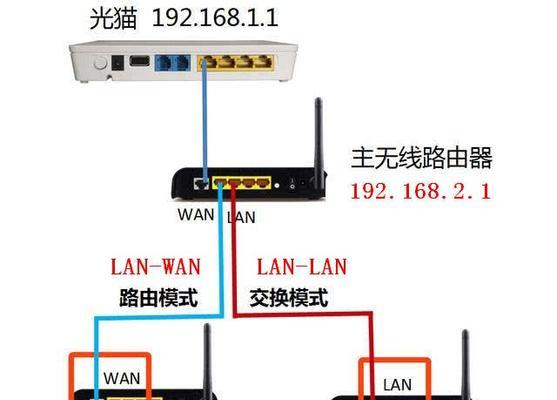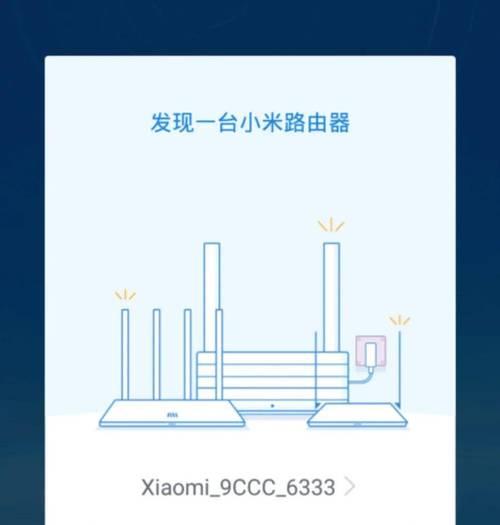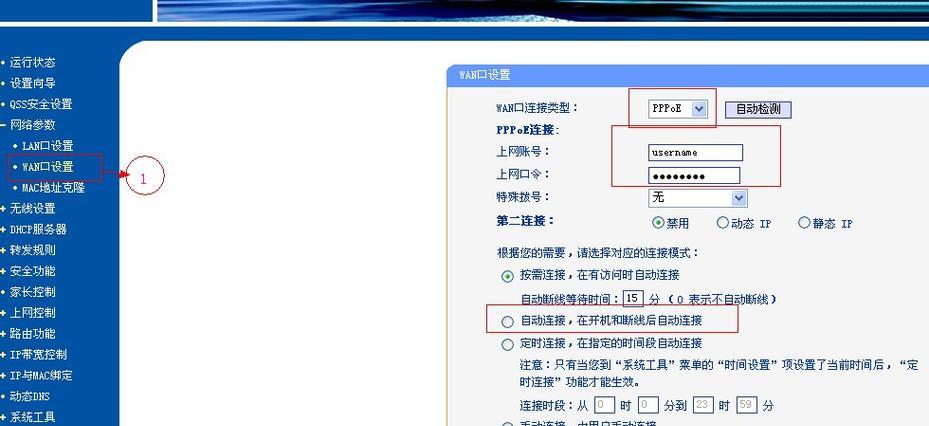在现代家庭和办公室中,无线路由器作为连接互联网的重要设备,其设置好坏直接影响着网络的稳定性和速度。随着技术的不断进步,我们可能需要更换新的无线路由器来获得更好的网络体验。在更换路由器之后,如何正确设置新的设备是许多用户面临的问题。本文将为您详细讲解更换无线路由器设置步骤,确保您能够顺利完成设备升级并优化您的网络环境。
一、准备工作
1.确保新旧路由器的兼容性
在更换路由器之前,了解新旧设备的兼容性是第一步。确认新路由器支持您的网络服务提供商(ISP)并兼容您的互联网速度计划。检查新路由器是否支持旧路由器的WPS(Wi-FiProtectedSetup)功能,这可以简化连接过程。
2.准备必要的网络信息
在更换路由器之前,请准备好以下信息:
ISP提供的互联网用户名和密码
现有网络的SSID(无线网络名称)
现有网络的密码
网络的安全设置(WEP、WPA、WPA2等)
3.访问路由器的管理界面
使用旧路由器时,记录下其管理界面的IP地址,通常在192.168.0.1或192.168.1.1之间。同时,记住用于登录管理界面的用户名和密码。这些信息将帮助您更快地进行新路由器的设置。
二、更换路由器并连接
1.连接新路由器
将新的无线路由器放置在您认为最合适的位置。
使用网线将路由器的一个接口连接到调制解调器(或光猫)。
将路由器的电源插上,并打开设备。
2.打开电脑或手机Wi-Fi
开启您的电脑或手机的Wi-Fi功能,搜索到新路由器发出的信号,连接到它的默认SSID。这一步骤一般不需要密码。
三、设置新的无线路由器
1.通过浏览器访问管理界面
在电脑或手机上打开网页浏览器,输入新路由器的IP地址,按提示输入用户名和密码登录其管理界面。
2.设置基础网络参数
根据向导或手动设置以下参数:
WAN连接类型(动态IP、静态IP或PPPoE等)
ISP提供的用户名和密码
网络名称(SSID)和安全密钥(密码)
无线加密设置(建议使用WPA2或WPA3)
3.更新路由器固件
检查并更新路由器至最新版固件,提高设备性能和安全性。
四、连接和测试设备
1.连接设备到新的无线网络
将所有需要连接到互联网的设备断开旧网络连接,然后重新搜索并连接到新路由器发出的SSID。
2.测试网络连接
打开浏览器,尝试访问几个网站以确认新的无线网络可以正常工作。同时,运行网络速度测试工具,如Speedtest.net,以检查网速是否满足预期。
五、优化网络设置
1.调整无线频道
如果您的网络环境中有多个Wi-Fi信号相互干扰,可以通过调整路由器的无线频道来优化信号。大多数现代路由器有自动调整频道的功能,或者您可根据软件工具的建议手动选择。
2.设置访问控制
为提高网络安全,建议设置访问控制,将允许连接到无线网络的设备进行限制。
六、后续注意事项
1.备份设置
设置好新路由器后,记得备份其配置信息,以便于未来快速恢复或在路由器出现问题时能迅速还原设置。
2.定期检查与更新
定期检查路由器的固件更新,并进行必要的安全检查,以保障网络安全。
通过以上六个步骤,您应该已经能够顺利完成无线路由器的更换和设置。如果在操作过程中遇到任何问题,应参照路由器的用户手册或联系技术支持获取帮助。了解路由器的详细设置方法,不仅能够提升您的网络体验,还可以使您对家庭或办公室的网络环境有更多的掌控。
综合以上,更换无线路由器虽然需要一定的技术知识,但只要遵循正确的步骤,就可以顺利完成。希望本文能够帮助您轻松应对更换路由器时的各种挑战,享受更加顺畅的网络连接体验。